Es passiert uns allen. Du nimmst deine Apple Watch ab und kannst sie plötzlich nirgendwo finden. Aber keine Sorge! Du kannst deine Apple Watch von deinem iPhone aus anpingen, um sie schnell zu finden, wenn sie sich in der Nähe befindet.
Ping spielt einen lauten Ton auf Ihrer Uhr ab, damit Sie sie überall dort finden können, wo sie verschwunden ist, z. B. der Riss in der Couch, der Abgrund hinter Ihrem Bett oder die Tasche des Mantels, den Sie in die Wäsche geworfen haben. Lassen Sie mich Ihnen zeigen, wie es funktioniert.
- So finden Sie Ihre Apple Watch, indem Sie sie vom iPhone aus anpingen
- So pingen Sie das iPhone von der Apple Watch aus
- Sie können Ihre Apple Watch nicht von Ihrem iPhone aus anpingen? 4 Möglichkeiten, das Problem zu beheben
Bevor Sie Ihre Apple Watch anpingen, um sie zu finden, stellen Sie Folgendes sicher:
- Du hast FindMy zuvor aktiviert
- Ihr Telefon und Ihre Uhr sind mit dem WLAN verbunden
So finden Sie Ihre Apple Watch, indem Sie sie vom iPhone aus anpingen
Beachten Sie, dass dies nur sinnvoll ist, wenn sich Ihre Uhr in der Nähe befindet, um den Ton zu hören und abzurufen.
- Öffnen Sie die Suche Meine App auf Ihrem iPhone.
- Gehen Sie zu Geräte Tab.
- Tippen Sie auf Ihre Apple Watch in der Geräteliste.
- Tippen Sie auf Spielen Ton .
Ihre Uhr beginnt mit der Wiedergabe eines Tons, der Ihnen helfen kann, sie zu finden, wenn sie sich in der Nähe befindet.
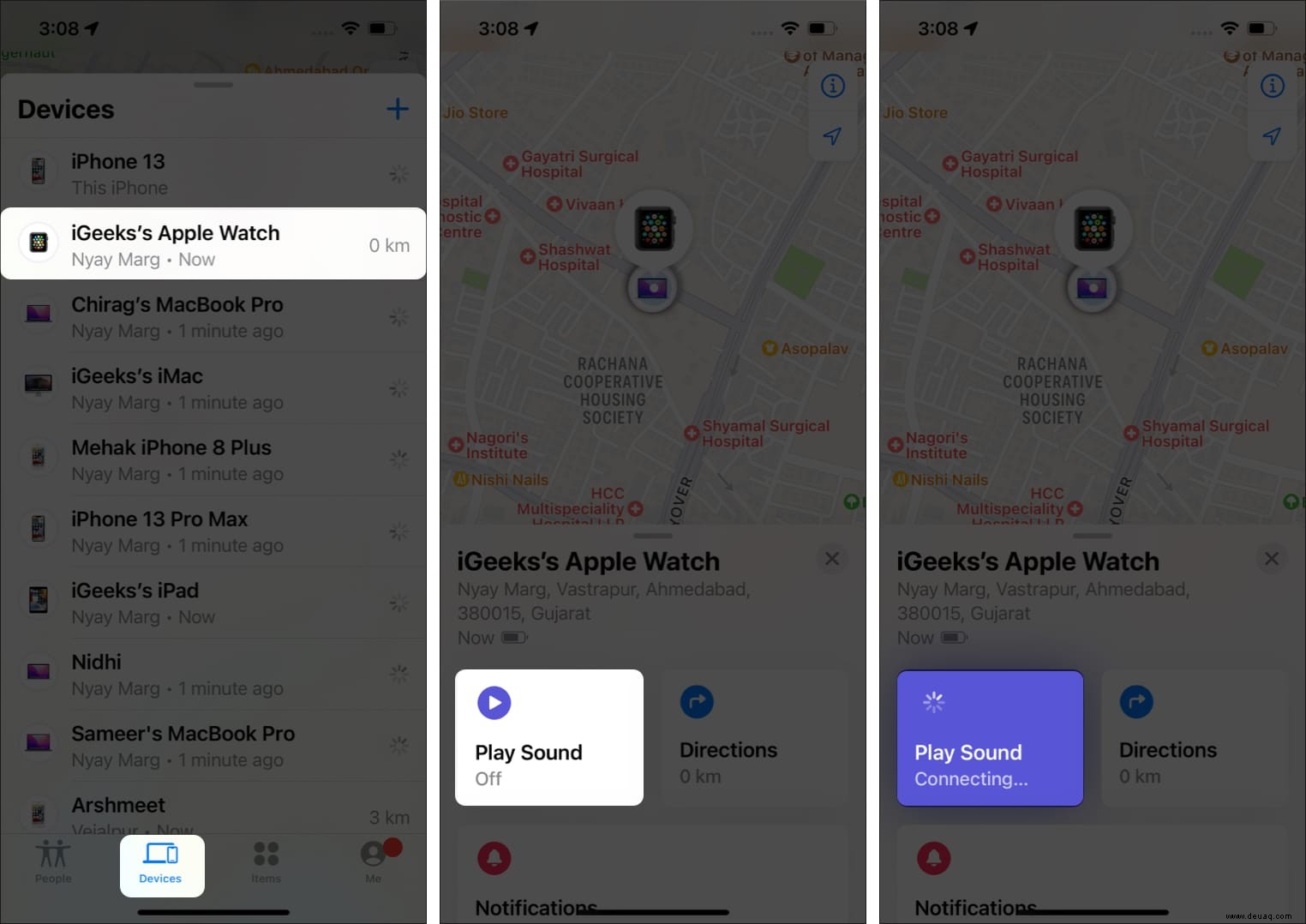
- Sobald Sie es gefunden haben, tippen Sie auf Schließen um den Ping-Ton auf Ihrer Apple Watch zu stoppen.
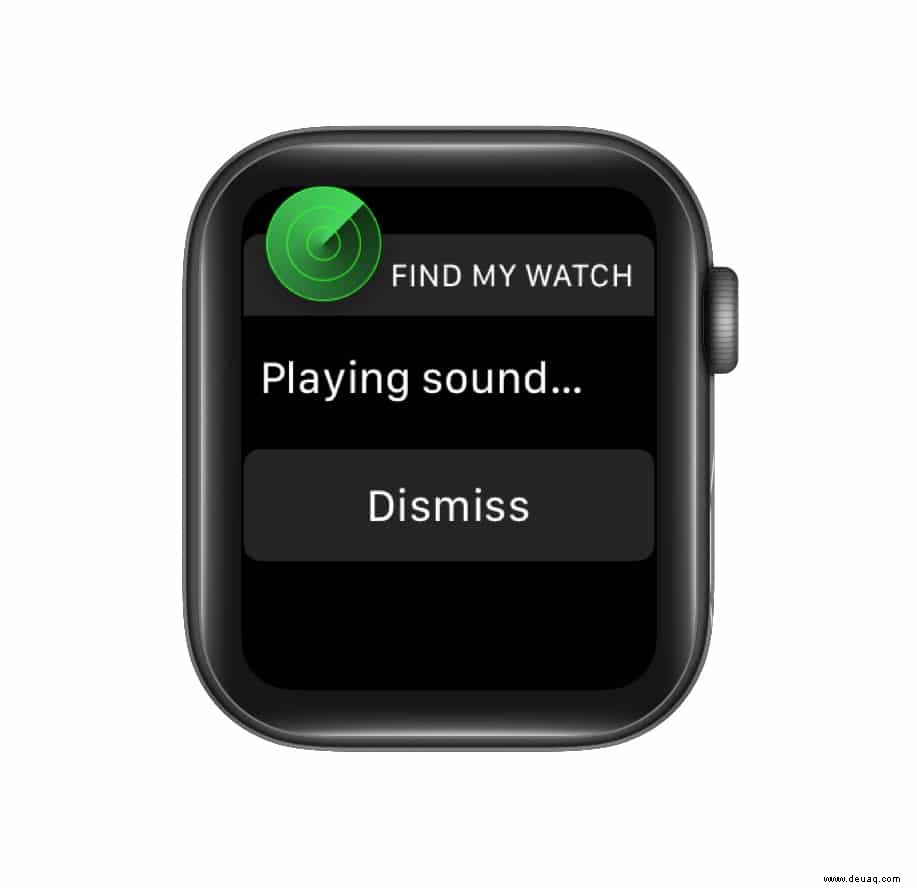
So einfach ist das! Darüber hinaus können Sie, genau wie Sie Ihre verlorene Apple Watch pingen, auch Ihr iPhone mit Ihrer Uhr pingen. Lesen Sie weiter, um mehr zu erfahren.
So pingen Sie das iPhone von der Apple Watch aus
- Wischen Sie auf Ihrem Zifferblatt nach oben um auf das Kontrollzentrum zuzugreifen.
- Tippen Sie auf das Telefonsymbol
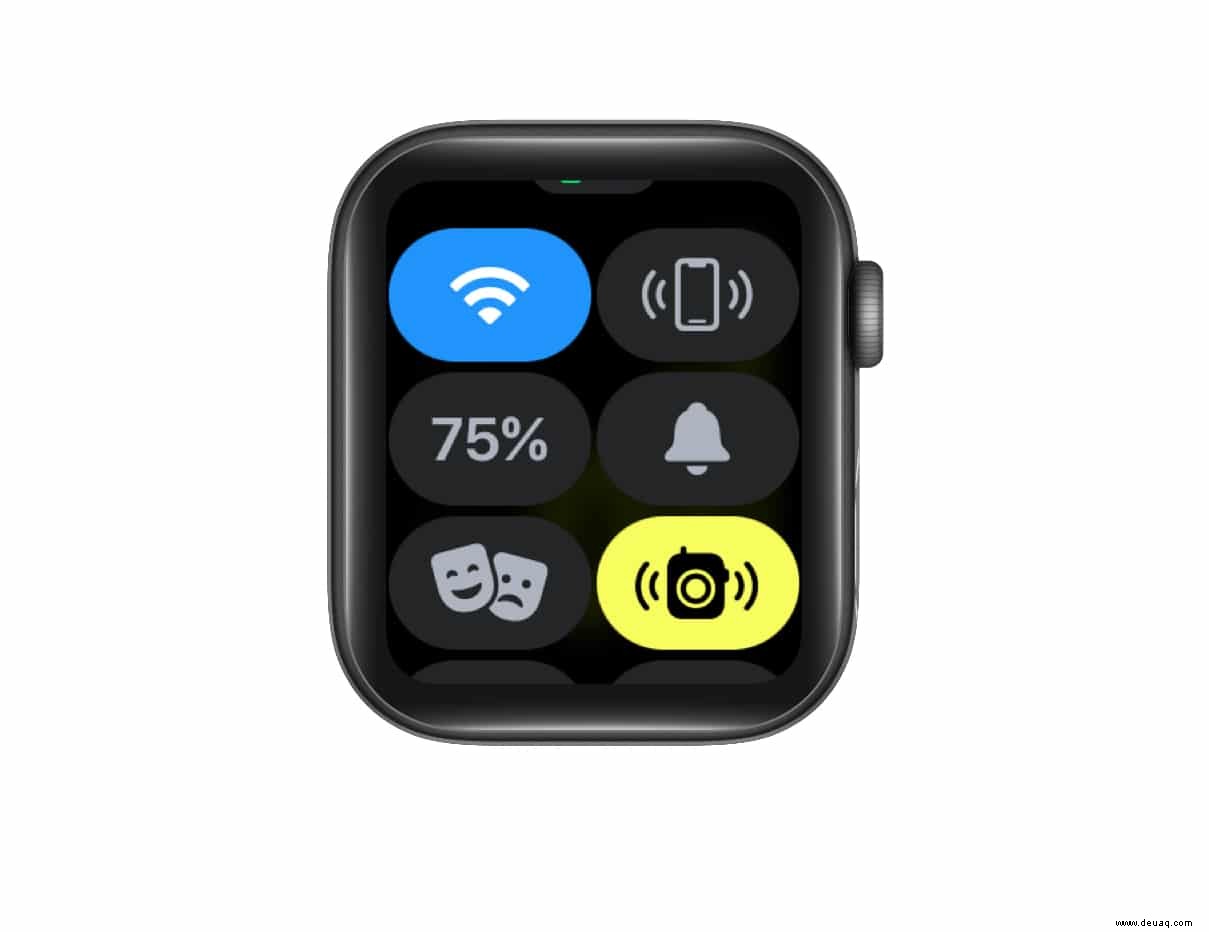
- Ihr iPhone beginnt zu klingeln, sofern es sich innerhalb der Bluetooth-Reichweite Ihrer Apple Watch befindet.
Hinweis : Sie müssen so lange auf die Schaltfläche tippen, damit Ihr Telefon klingelt, bis Sie es finden.
Sie können Ihre Apple Watch nicht von Ihrem iPhone aus pingen? 4 Möglichkeiten, das Problem zu beheben
Haben Sie Probleme damit, dass der Find My Apple Watch-Sound nicht klingelt? Dies liegt wahrscheinlich daran, dass Ihr Gerät die dafür erforderlichen Kriterien nicht erfüllt. Befolgen Sie die nachstehenden Tipps, um sicherzustellen, dass Sie Ihre Apple Watch von Ihrem iPhone aus pingen können.
1. Koppeln Sie Ihr iPhone mit der Apple Watch
Ihre Uhr muss mit Ihrem iPhone gekoppelt sein, damit „Wo ist?“ funktioniert. Öffnen Sie die App auf Ihrem Telefon und vergewissern Sie sich, dass Ihre Uhr als gekoppeltes Gerät angezeigt wird. Wenn dies nicht der Fall ist, können Sie es nicht anpingen.
2. Beide Geräte müssen sich im selben iCloud-Konto befinden
Sie müssen auf Ihrem iPhone und Ihrer Apple Watch beim selben iCloud-Konto angemeldet sein, um Ihre Apple Watch zu pingen.
3. Aktivieren Sie „Mein iPhone suchen“ und „Meine Apple Watch suchen“
„Wo ist?“ hilft Ihnen, Ihre Apple-Geräte aufzuspüren. Sie müssen also Find My auf Ihrer Apple Watch und Ihrem iPhone aktiviert haben, um den Ping-Sound abzuspielen.
4. Überprüfen Sie die Netzwerkverbindung auf beiden Geräten
Wie oben erwähnt, müssen Ihre Uhr und Ihr Telefon mit einem funktionierenden Wi-Fi-Netzwerk verbunden sein, damit der Ping-Sound funktioniert.
Das ist es! Jetzt wissen Sie, wie Sie Ihre Apple Watch von Ihrem iPhone aus anpingen können. Lassen Sie mich in den Kommentaren wissen, wenn Sie weitere Fragen haben.
Weiterlesen:
- Apples „Find My“-Netzwerk:Verwendung und Deaktivierung
- So verwenden Sie die Find My-App, um ein verlorenes oder gestohlenes Gerät zu finden
- So finde ich meine verlorenen AirPods, AirPods Pro oder AirPods Max
- Die 7 besten Orte, um eine generalüberholte Apple Watch zu kaufen